- Бездротовий Інтернет
- підключення маршрутизатора
- Налаштування маршрутизатора
- Організація безпеки підключення
Ростелеком - одна з передових компаній, що займаються установкою високошвидкісного інтернету і ip-телебачення. На сьогоднішній день найпопулярнішою опцією також є забезпечення бездротової мережі в приміщенні клієнта, що робиться за рахунок установки wi-fi маршрутизатора до комп'ютера користувача з наступною роздачею через нього підключення до інтернету іншим пристроям (мобільних телефонів, планшетів, інших комп'ютерів, ноутбуків, телевізорів). У цій статті ми розберемо головні питання, що виникають при підключенні і налаштуванні wi-fi роутерів d link 615/620 для Ростелекома.
Зміст статті:
Бездротовий Інтернет
Для організації бездротової мережі компанією Ростелеком використовуються дві моделі wi-fi роутерів від d link: dir 620 і dir 615. Обидві моделі є практично ідентичними, розрізняючи лише в невеликих технічних аспектах, а їх налаштування має однакову послідовність дій.

І dir 620, і dir 615 придатні для створення бездротової мережі і ip-телебачення . Wi-fi роутер і кабель для його підключення до комп'ютера - все, що вам знадобиться для того, щоб роздавати інтернет для інших пристроїв. Таким чином, для створення wi-fi підключення від Ростелеком підійде одна з двох представлених моделей.
підключення маршрутизатора
Найбільшу складність викликає питання безпосередньої настройки wifi роутерів d link dir 620 і 615 для Ростелекома, але перед тим як перейти до вирішення даної проблеми, необхідно правильно під'єднати пристрій до вашого комп'ютера.
Робиться це досить просто: на зворотному боці апарату знайдіть роз'єм internet, який виділений в білій рамці. До нього слід під'єднати ваш інтернет-кабель. Якщо раніше ви користувалися інтернетом безпосередньо через ПК, то цей кабель попередньо слід від'єднати від мережевої карти.
 Нерідко виникає необхідність виходу в мережу через мобільний пристрій. Дізнайтеся про те, як підключити і відключити мобільний інтернет від Ростелеком .
Нерідко виникає необхідність виходу в мережу через мобільний пристрій. Дізнайтеся про те, як підключити і відключити мобільний інтернет від Ростелеком .
Як управляти інтерактивним телебаченням з Особистого кабінету, можна дізнатися тут .
Після чого візьміть кабель, що йде в комплекті з маршрутизатором. Він набагато менше в розмірах. Приєднайте один його штекер до роутера в будь-який з номерних роз'ємів, обрамлених синьою рамкою, а інший підключіть до мережевої карти вашого комп'ютера. Кабель для харчування, відповідно, підключіть до мережевого фільтру. Після того, як ви закінчили установку, можна переходити до налаштування роутера.
Налаштування маршрутизатора
Налаштування забере у вас трохи більше часу, проте виконується вона досить просто.
Важливо: якщо ви користувалися інтернетом Ростелекома через ПК, то відключіться від Мережі перед налаштуванням. Надалі, роутер буде автоматично здійснювати підключення.
Для початку переконайтеся, що в налаштуваннях локальної мережі включено автоматичне отримання IP і DNS адрес. Для цього затисніть кнопки Win і R, а під сплив вікні пропишіть ncpa.cpl і натисніть "Окей". Вам буде представлений список наявних підключень, виберіть те, через яке здійснено підключення маршрутизатора і зайдіть в його властивості. У властивостях зайдіть в розділ TCP / IP v4 і поставте галочки в потрібних місцях.
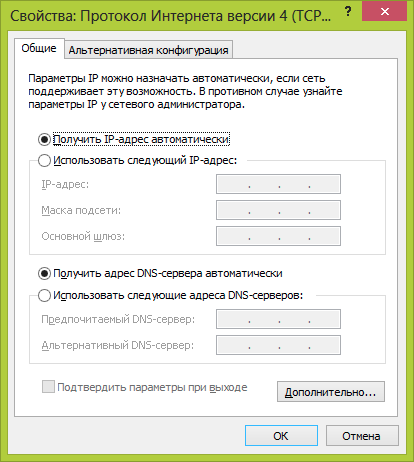
Після виконання цього пункту, переходимо до безпосередньої налаштування роутера dir 615/620 для Ростелеком. Для цього вам необхідно відкрити ваш інтернет-браузер і вбити туди адресу 192.168.0.1 Розгромна замовна стаття сторінка зажадає у вас ім'я користувача і пароль. За умовчанням вони задані як admin і admin.
Якщо дані введені правильно ви потрапите на основну сторінку, де і відбувається настройка роутера dir-615 / dir-620 для Ростелекома. При цьому в залежності від вшитого в маршрутизатор програмного забезпечення, вона може виглядати по-різному.
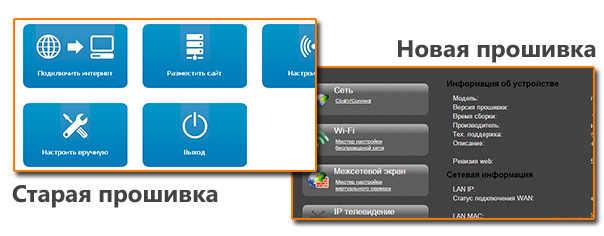
У випадку з більш старою версією ПО спочатку вам слід клікнути на кнопку "Налаштувати вручну". У випадку з більш свіжої - "Розширені налаштування". В меню оберіть "Мережа" - "Wan". Відкриється список, в кінці якого знайдіть кнопку "Видалити" і клацніть по ній. Потім поверніться назад і клацніть на кнопці "Додати".
Заповніть всі поля відповідно до зазначених нижче даними:
- тип з'єднання - PPPoE;
- назва - можете не змінювати цей пункт, або напишіть "Rostelekom";
- логін - це ваш логін, який надається для підключення до інтернету;
- пароль - пароль, який надається для підключення до інтернету.
Після того, як ви заповнили всі поля, натисніть на кнопку "Зберегти" і перезавантажте сторінку. Якщо все виконано вірно, статус підключення після поновлення сторінки повинен змінитися на "Підключено". Таким чином, було виконано повне встановлення всіх моделей роутерів d link, в тому числі dir-615 і dir-620.
 Дізнайтеся, які існують способи оплати домашнього телефону .
Дізнайтеся, які існують способи оплати домашнього телефону .
Як підключити інтерактивне ТБ до телевізора, можна прочитати тут .
У чому особливість послуги Легкий інтернет: //o-rostelecome.ru/uslugi/legkij-internet/ .
Організація безпеки підключення
За замовчуванням ваше wi-fi підключення буде відкрито для інших користувачів. У деяких випадках це допустимо, однак найчастіше проводяться певні заходи безпеки щодо обмеження доступу. Для цього по завершенню налаштування роутера d link-615/620 для Ростелекома вам слід встановити пароль на ваше з'єднання, щоб захистити його від небажаних підключень. Щоб зробити це, знову пропишіть в браузері адресу 192.168.0.1.
На головній сторінці виберіть "Майстер налаштування ...". На сторінці, вам слід заповнити всі поля наступним чином:
- SSID - найменування вашого підключення, потрібно для того, щоб ви легко змогли відрізнити його від інших каналів;
- тип шифрування - виберіть WPA / PSK;
- ключ шифрування PSK - пароль, який необхідно буде вводити при підключенні нових пристроїв до вашого wi-fi каналу.
Прислухаючись до порад з цієї статті, ви з легкістю зможете налаштувати WI-FI роутер d-link dir-615 або d-link dir-620 для Ростелекома. Виконавши всі кроки в зазначеній послідовності, ви отримаєте готову бездротову мережу, з якої зможуть працювати всі ваші персональні комп'ютери, мобільні пристрої та інше обладнання.






